Làm cách nào để lọc nhiều cột dựa trên các tiêu chí đơn lẻ trong Excel?
Nếu bạn có nhiều cột mà bạn muốn lọc một số trong số đó dựa trên tiêu chí đơn lẻ, chẳng hạn, tôi cần lọc cột Tên 1 và Tên 2 nếu ô chứa tên “Helen” trong bất kỳ một trong hai cột để lấy kết quả lọc sau. Làm thế nào bạn có thể hoàn thành công việc này một cách nhanh chóng khi bạn cần?

Lọc nhiều cột dựa trên các tiêu chí đơn lẻ với cột công thức trợ giúp
Lọc nhiều cột dựa trên các tiêu chí đơn lẻ với Kutools cho Excel
Lọc nhiều cột dựa trên các tiêu chí đơn lẻ với cột công thức trợ giúp
Tại đây, bạn có thể tạo cột công thức trợ giúp, rồi lọc dữ liệu dựa trên các ô trợ giúp, vui lòng thực hiện như sau:
1. Nhập công thức này: = ISERROR (MATCH ("Helen", A2: C2,0)) vào ô D2, sau đó kéo chốt điền xuống các ô để áp dụng công thức này và FALSE và TRUE được hiển thị trong các ô, xem ảnh chụp màn hình:
Chú thích: Trong công thức trên: “Helen”Là tiêu chí mà bạn muốn lọc các hàng dựa trên, A2: C2 là dữ liệu hàng.

2. Sau đó, chọn cột trợ giúp và nhấp vào Ngày > Lọc, xem ảnh chụp màn hình:

3. Và sau đó bấm vào mũi tên thả xuống trong cột trợ giúp, sau đó kiểm tra KHÔNG ĐÚNG từ Chọn tất cả và các hàng đã được lọc dựa trên các tiêu chí duy nhất bạn cần, xem ảnh chụp màn hình:

Lọc nhiều cột dựa trên các tiêu chí đơn lẻ với Kutools cho Excel
Nếu bạn có Kutools cho Excel, Các Siêu lọc tiện ích cũng có thể giúp bạn lọc nhiều cột dựa trên các tiêu chí duy nhất.
| Kutools cho Excel : với hơn 300 bổ trợ Excel tiện dụng, dùng thử miễn phí không giới hạn trong 30 ngày. |
Sau khi cài đặt Kutools cho Excel, vui lòng làm như sau:
1. Nhấp chuột Kutools Plus > Siêu lọc, xem ảnh chụp màn hình:
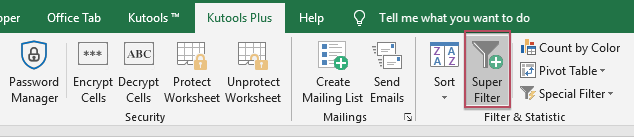
2. Trong Siêu lọc hộp thoại:
(1.) Nhấp vào  để chọn phạm vi dữ liệu mà bạn muốn lọc;
để chọn phạm vi dữ liệu mà bạn muốn lọc;
(2.) Chọn và đặt tiêu chí từ hộp danh sách tiêu chí theo nhu cầu của bạn.
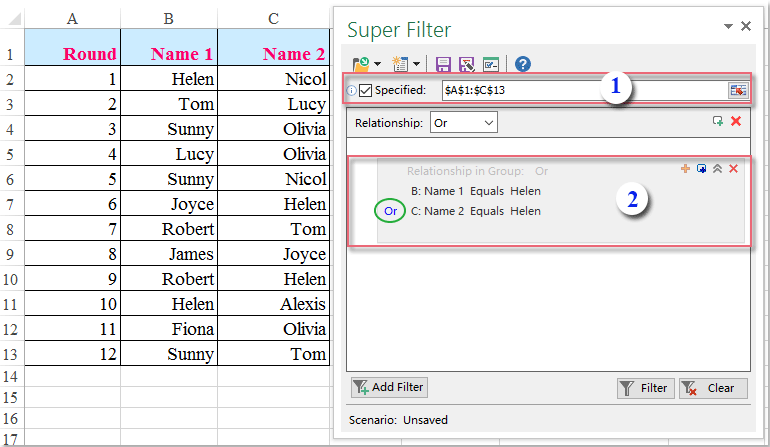
3. Sau khi đặt tiêu chí, hãy nhấp vào Lọc và bạn sẽ nhận được kết quả như bạn cần, xem ảnh chụp màn hình:

Nhấp vào Tải xuống Kutools cho Excel và dùng thử miễn phí ngay!
Demo: Lọc nhiều cột dựa trên các tiêu chí đơn lẻ với Kutools cho Excel
Công cụ năng suất văn phòng tốt nhất
Nâng cao kỹ năng Excel của bạn với Kutools for Excel và trải nghiệm hiệu quả hơn bao giờ hết. Kutools for Excel cung cấp hơn 300 tính năng nâng cao để tăng năng suất và tiết kiệm thời gian. Bấm vào đây để có được tính năng bạn cần nhất...

Tab Office mang lại giao diện Tab cho Office và giúp công việc của bạn trở nên dễ dàng hơn nhiều
- Cho phép chỉnh sửa và đọc theo thẻ trong Word, Excel, PowerPoint, Publisher, Access, Visio và Project.
- Mở và tạo nhiều tài liệu trong các tab mới của cùng một cửa sổ, thay vì trong các cửa sổ mới.
- Tăng 50% năng suất của bạn và giảm hàng trăm cú nhấp chuột cho bạn mỗi ngày!
